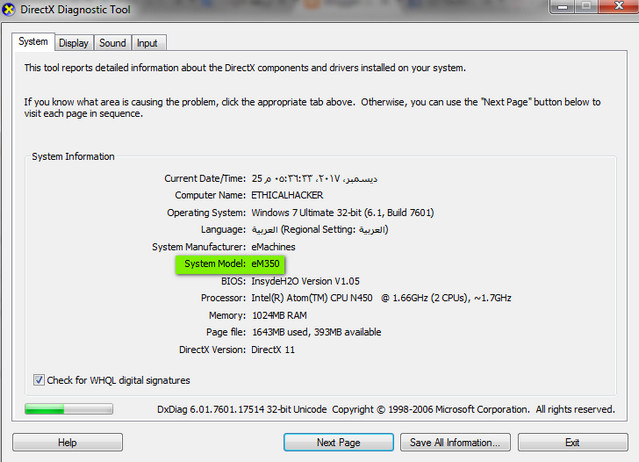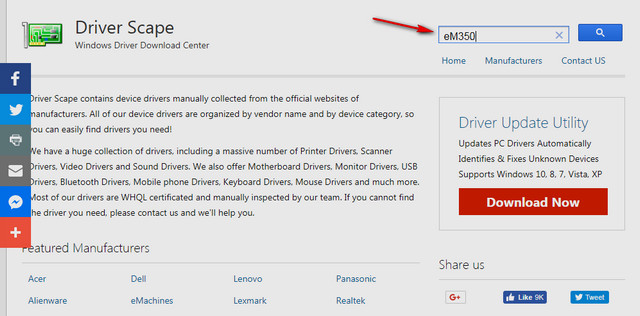วิธีรับไดรเวอร์สำหรับอุปกรณ์ของคุณโดยไม่ต้องใช้ซอฟต์แวร์
หากต้องการดาวน์โหลดไดรเวอร์ใหม่หรืออัปเดตไดรเวอร์พิเศษ ให้ไปที่เว็บไซต์ของผู้ผลิตคอมพิวเตอร์หรือเว็บไซต์ของผู้ผลิตอุปกรณ์ การอัปเดตไดรเวอร์มักมีอยู่ในส่วนการสนับสนุนของเว็บไซต์ และหากคุณใช้คอมพิวเตอร์ยี่ห้อดัง เช่น HP หรือ dell ตัวอย่างเช่น,
ขอแนะนำให้คุณไปที่เว็บไซต์ของผู้ผลิตคอมพิวเตอร์เพื่อตรวจสอบไดรเวอร์ล่าสุดก่อน และคุณอาจต้องอัปเดตไดรเวอร์อัปเดตสำหรับระบบปฏิบัติการของคุณเพื่อแก้ไขปัญหาฮาร์ดแวร์บางอย่างหรือเพื่อให้คอมพิวเตอร์ทำงานดีขึ้น ด้วยเหตุผลใดก็ตาม คุณสามารถ อัปเดตซอฟต์แวร์อย่างง่าย
บางครั้งไดรเวอร์อาจเข้ากันไม่ได้กับอุปกรณ์ของคุณหรือล้าสมัย และคุณจำเป็นต้องอัปเดตหรือทำลายไดรเวอร์อุปกรณ์ ซึ่งแน่นอนว่าทำให้เกิดปัญหาต่างๆ บนคอมพิวเตอร์ Windows เช่น ปัญหาหน้าจอสีน้ำเงินที่แตกต่างกันเมื่อเริ่มต้นระบบ หรือ Windows หยุดทำงานที่ หน้าจอเป็นสีดำเมื่อเริ่มต้นระบบเสียงไม่ทำงานไม่มีการเชื่อมต่ออินเทอร์เน็ตและอื่น ๆ
โดยเฉพาะหลังจากอัปเกรดเป็น Windows 10 Fall Creators Update 1709 มีรายงานว่าผู้ใช้ส่วนใหญ่มีไดรเวอร์ว่าแล็ปท็อป/คอมพิวเตอร์เดสก์ท็อปทำงานไม่ถูกต้องหรือไม่ ฮาร์ดแวร์ไม่ทำงาน และข้อผิดพลาดการตายหน้าจอสีน้ำเงินเกิดขึ้นในรูปแบบต่างๆ และเครือข่าย การเชื่อมต่ออินเทอร์เน็ต เสียง เป็นต้น ปัญหาไม่ทำงาน ในการรับไดรเวอร์อุปกรณ์อย่างง่ายดายและไม่มีซอฟต์แวร์ ให้ทำตามขั้นตอนด้านล่าง
วิธีรับไดรเวอร์สำหรับอุปกรณ์ของคุณโดยไม่ต้องใช้โปรแกรม
ขั้นตอนที่ 1: เปิดเมนู RUN และพิมพ์คำสั่งต่อไปนี้ “dxdiag” จากนั้นกด Enter
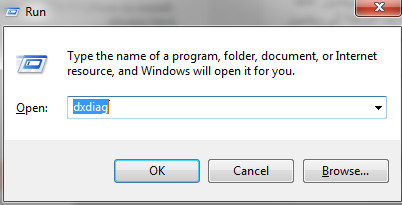
ขั้นตอนที่ 2: เราเห็นหน้าต่าง Direct X Diagnostic Tool สำหรับไดรเวอร์อุปกรณ์ทั้งหมดของคุณ และสิ่งที่เราสนใจคือการรู้รุ่นของระบบ ซึ่งเป็นสิ่งที่เราเห็นใน eM350
ขั้นตอนที่ 3: คัดลอกรุ่นอุปกรณ์และเข้าสู่ไซต์ Driver Scape ที่เชี่ยวชาญในการค้นหาไดรเวอร์ วางแบบฟอร์มคอมพิวเตอร์ในช่องค้นหาตามที่แสดงในภาพ แล้วกด Enter
ในผลการค้นหา เราเห็นไซต์มากมายที่สามารถดาวน์โหลดไดรเวอร์ได้โดยตรง เลือกตำแหน่งที่เหมาะสมสำหรับคุณ และเริ่มดาวน์โหลดไดรเวอร์จากไดรเวอร์นั้นไปยังอุปกรณ์ของคุณโดยตรง
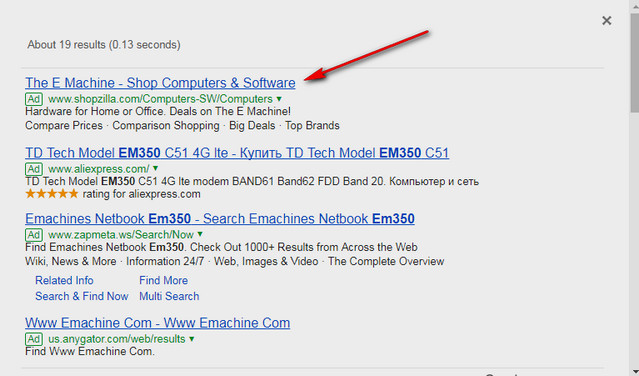
หมายเหตุสำคัญ: หากอุปกรณ์ของคุณมาจากแบรนด์ที่มีชื่อเสียง เช่น HP, Dell หรือ Toshiba คุณสามารถไปที่เว็บไซต์ได้โดยตรงและพิมพ์รุ่นอุปกรณ์ของคุณในช่องค้นหาในส่วนการสนับสนุนทางเทคนิค จากนั้นดาวน์โหลดไดรเวอร์โดยตรงจากอุปกรณ์นั้น